Twitter解析モジュールは、ツイートのインポートを行える、量的内容分析に役立つツールです。
ハッシュタグ、ユーザ名、または期間でツイートを検索しMAXQDAのプロジェクトにインポートできます。この機能の特徴は最大100人または100個のハッシュタグのTwitterデータを自動的にコーディングすることです。
インポートタブから、Twitterデータのインポートを開きます。

TwitterからMAXQDAに直接データをインポートするは、まず自分のTwitterアカウントとMAXQDAをリンクさせる必要があります。Twitterに接続するをクリックしてリンクさせます。

インターネットブラウザが開くので、Twitterのアカウント情報を入力します。連携アプリを承認をクリックして、MAXQDAがTwitterのアカウントからデータを受け取れるようにします。
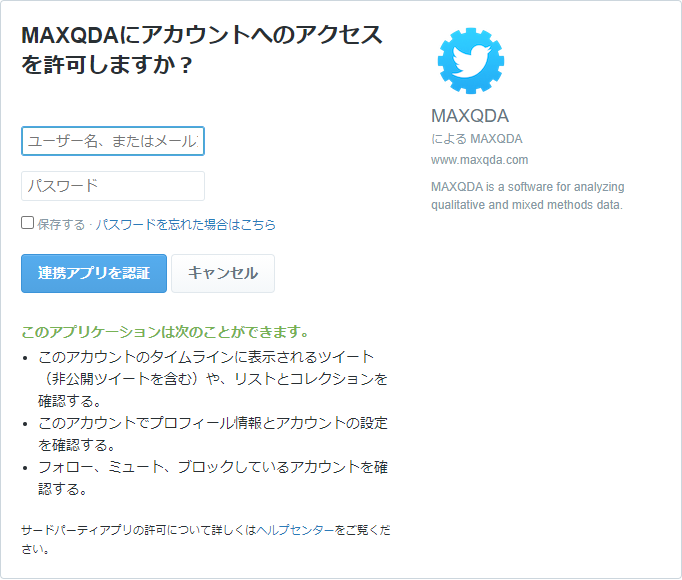
登録が完了すれば、ブラウザウィンドウを閉じて、MAXQDAでデータのインポートが可能になります。
MAXQDAとTwitter間の通信は、ツイートのインポートにのみ利用されます。MAXQDAを閉じると、通信が遮断されますので、MAXQDAを起動するたびに、Twitterと接続する必要があります。
先ほど開いたダイアログボックスが開いているはずです。ログインボタンの下の、先ほどはグレーアウトしていたチェックボックスにチェックを入れます。インポートしたデータを宣伝または個人の特定に利用しないという規約に同意して、検索を開始します。規約に同意すると、検索ボックスに入力が可能になります。
検索ダイアログはTwitterの高度な検索とほぼ同じです。トップにあるフィールドでは、ツイート内に含まれる、または含まれない語や文字列を入力します。下のセクションでは、検索する際の条件を設定できます。
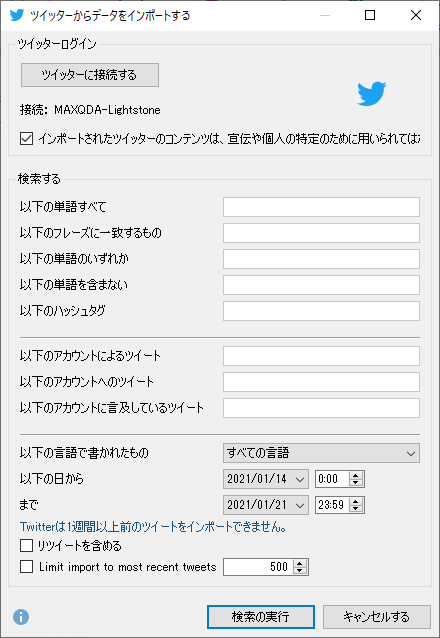
以下のアカウントによるツイートは、入力したユーザー名がツイートの先頭に表示されているツイートを検索します。複数のユーザー名をカンマで区切って入力できます
以下のアカウントへのツイートは、入力したユーザー名がツイートのどこかに表示されているツイートを検索します。複数のユーザー名をコンマで区切って入力できます。
以下の言語で書かれたものは、選択した言語に検索を制限します(言語へのツイートの割り当てはTwitter自体によって行われ、MAXQDAによって検証されません)。すべての言語でのツイートを考慮に入れる場合は、デフォルトのパラメータ「任意の言語」をそのままにしてください。
以下の日から/までは、日付を適宜調整することで、検索期間をたとえば1日に短縮できます。デフォルトの検索期間は7日に設定されています。これは、Twitterの検索機能で許可されている最大期間であるためです。
リツイートを含めるは、デフォルトでは、このオプションは選択されていません。分析にリツイートを含める場合は、ダイアログウィンドウの下部にある適切なチェックボックスにチェックマークを付けるだけです(リツイートの包含と除外はTwitterによって管理されます)。
すべての検索条件は、検索演算子ANDでリンクされています。これは、入力されたすべての条件を満たすツイートのみが取得されることを意味します。
検索を実行ボタンをクリックすると、最初の100件の検索結果を含むプレビューウィンドウが表示されます。ヒットしたツイートの数は左下に表示されます。100件を超える検索ヒットが見つかった場合、表示は約10秒ごとに更新されます。
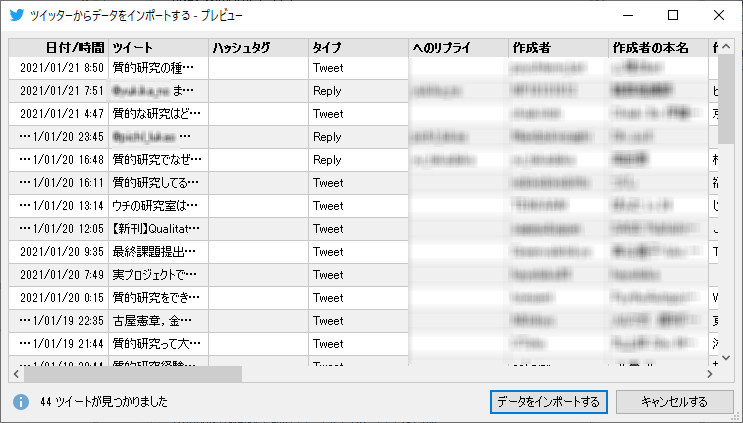
データをインポートするをクリックすると、MAXQDAはツイートのインポートを開始します。
インポートできる数は最大10,000ツイートまでです
インポート後すぐに、ツイートを自動コーディングする機能を含むダイアログウィンドウが表示されます。
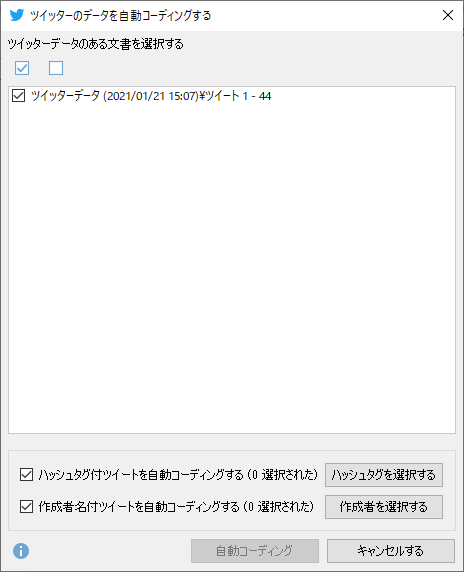
インポートプロセス中に、MAXQDAは文書システムに新しい文書グループを作成します。インポートしたツイートが1,000以上の場合、1,000ツイートごとにテーブルドキュメントが生成されます。
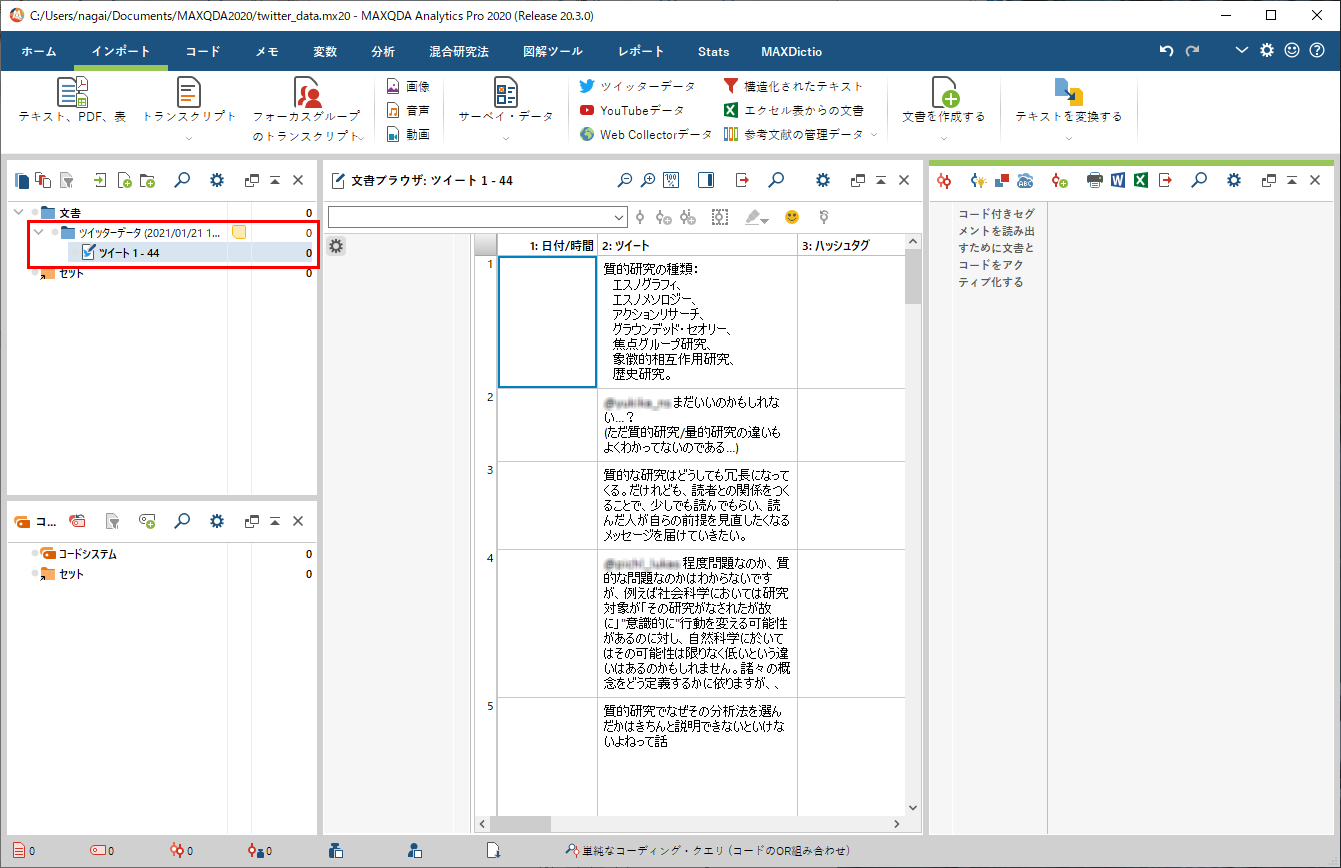
他の表形式文書と同じように、インポート後にツイートを分析できますが、何千ものツイートを分析することには限界があります。 MAXQDAでは、Twitter分析ツールを使用して、多数のツイートをフィルタやダイアグラムで分析することができます。
分析タブを開き、Twitterを選択、ツイートを分析するをクリックします。

左側にあるフィルタを使用すると、ワードクラウドやダイアグラムで分析するツイートを次のように制限できます
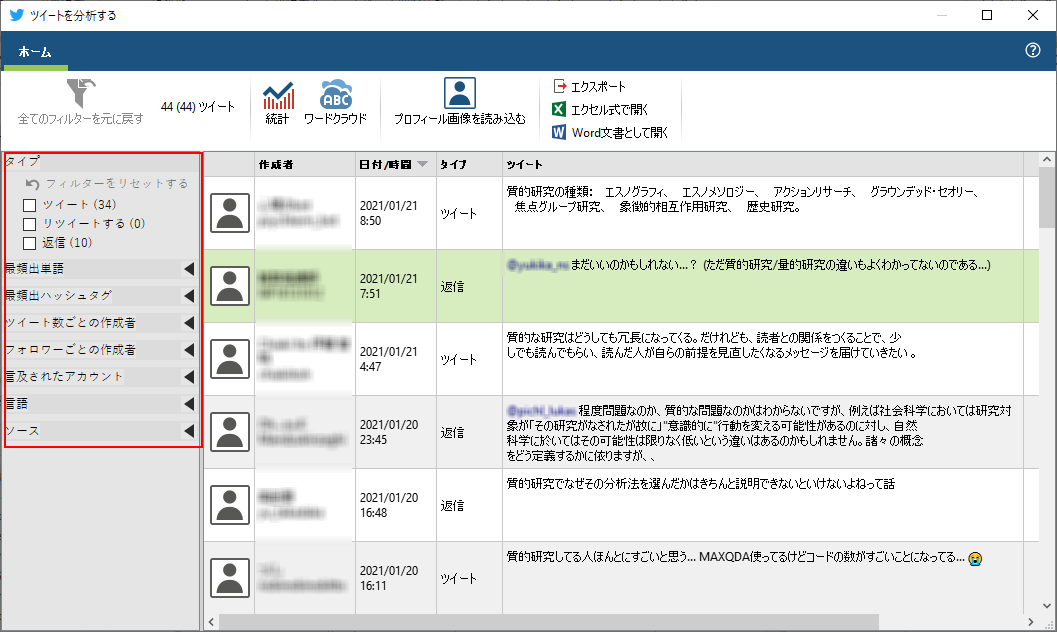
| タイプ | 「ツイート」「リツイート」「返信」 |
| 最頻出単語 | 最も頻度の多い単語を降順で表示します。インターネットリンクと言及されているアカウントは無視されます。現在ワードクラウドの停止リストに含まれているすべての単語も除外されます |
| 最頻出ハッシュタグ | 最も頻度の多いハッシュタグを降順で表示します。 |
| ツイート数ごとの作成者 | 最もアクティブな作成者を降順で表示します。分析されたツイートのみが考慮されます。 |
| フォロワーごとの作成者 | 最大の到達範囲を持つ作成者を降順で一覧表示します。 そのフォロワーの数は、到達範囲の指標として使用されます。 |
| 言及されたアカウント | 最も頻繁に言及されたアカウントを降順で表示します。 |
| 言語 | 最も使用頻度が高い言語を降順に表示します。(言語はTwitterが自動的に認識します。) |
| ソース | 最も頻繁に使用されたデバイスとプログラムを降順で一覧表示します。 |
Twitterの分析機能は日本語データに未対応のため、単語の頻度が正しく計数できません(形態素解析エンジンが作動せず、文章全体が1単語として計数されます)。そこで、MAXDictioの機能を使うと日本語の解析が可能になります。
関連ページMAXDictioの機能
Twitter分析ウィンドウの上部にあるワードクラウドアイコンをクリックして、フィルタを掛けたツイートをワードクラウドで視覚化します。現在表に表示されているツイートのみが視覚化されます。除外リストを使用して不要な単語や文字を除外し、「単語の頻度」にアクセスして、データに含まれるすべての単語を表示することができます。
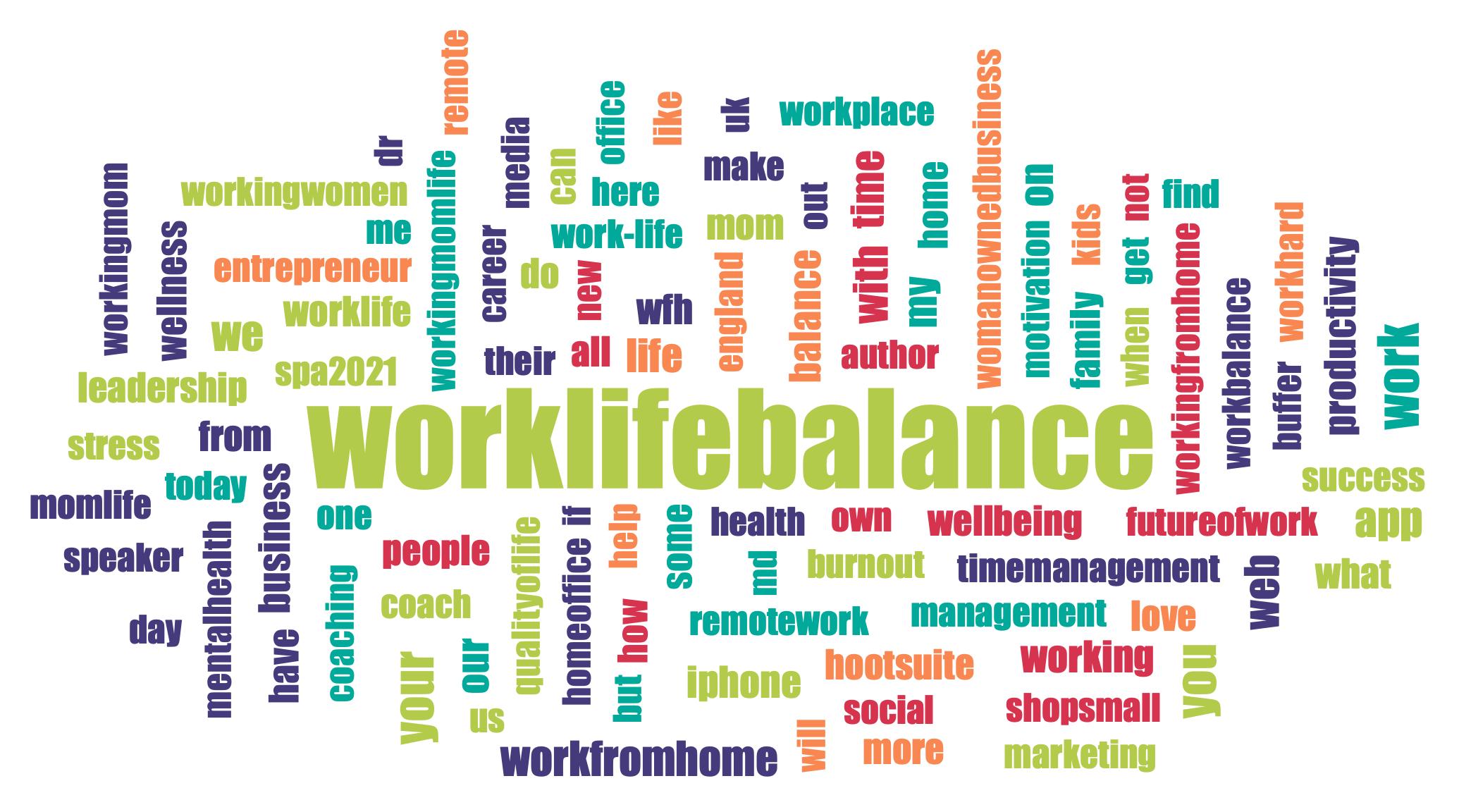
Twitter分析ウィンドウの上部にあるダイアグラムアイコン をクリックすると、ダイアログでフィルタされたツイートを視覚化することができます。
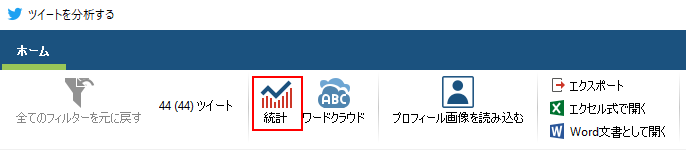
ダイアグラムでは曜日、時間、ツイートのタイプ、頻繁に使用される単語やハッシュタグ、作成者名、フォロワー数による作成者、ソース、言語、リツイート、お気に入り、フォロワーが利用可能です。
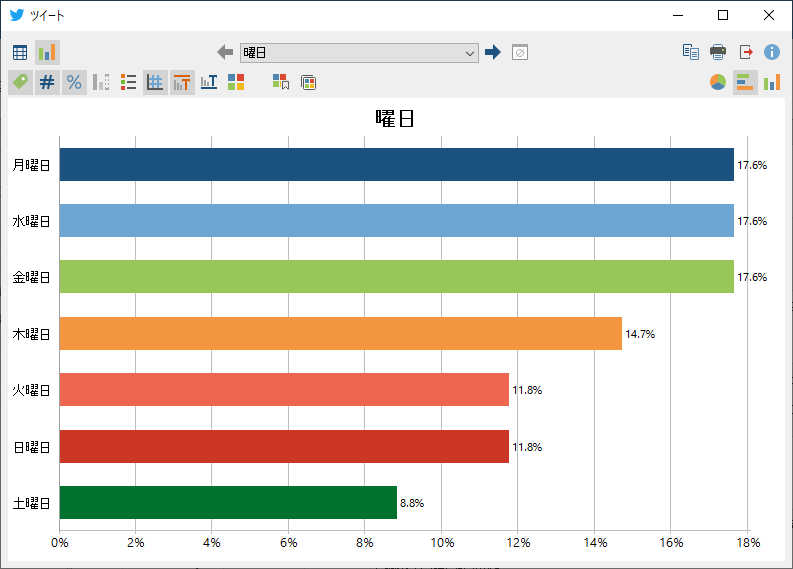
たとえば、曜日と時間を選択すると、どの曜日または時間帯に検索した語・フレーズがツイートされているかを調べることができます。リツイート、お気に入り、フォロワーはそれぞれ検索されたツイートがどの程度リツイート、いいねされたか、または、作成者のフォロワー数を確認できます。
英語のツイートに対して、感情分析を行うことができます。
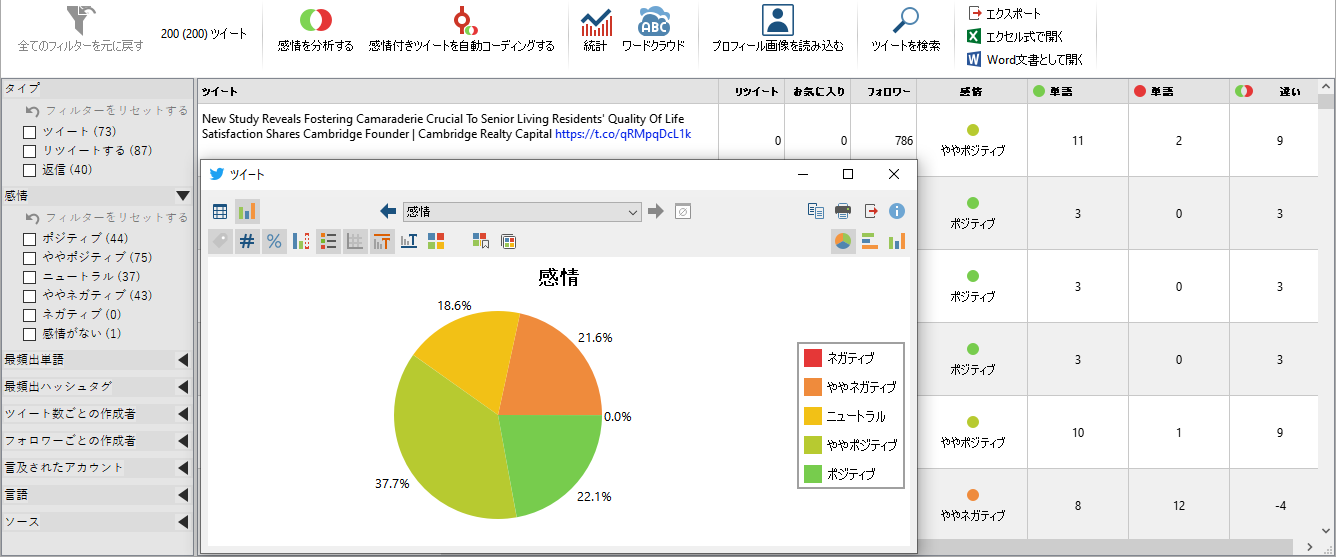
関連ページTwitterデータの感情分析